Pašlaik mēs neatbalstām šo līdzekli vietnē Microsoft SwiftKey darbam ar Android.
1. Kas ir kameras līdzeklis?
Kamera ir vienkāršs veids, kā pievienot ziņojumiem GIF failus un fotoattēlus, neizejot no Microsoft SwiftKey tastatūras.
Pašu kameru var izmantot:
-
GIF faila ierakstīšana, ilgi nospiežot slēdža pogu
Un
-
Fotoattēla fotografēšanu, ātri pieskaroties slēdža ikonai
Pēc tam varat pievienot tekstu tveram vai mainīt ātrumu, ja esat ierakstījis GIF failu.
Pieskaroties ikonai Kamera rīkjoslā, varat arī ātri piekļūt fotoattēliem no kameras, kā arī citām atrašanās vietām, kurās ir jūsu multivide (piemēram, WhatsApp).
2. Kameras palaišana
Lai palaistu līdzekli, vienkārši rīkjoslā pieskarieties ikonai Kamera.
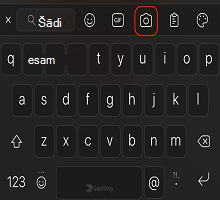
Gif faila izveide
1. Pieskarieties ikonai "Kamera".
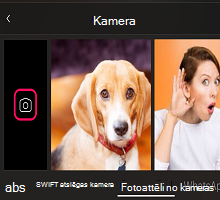
2. Turiet slēdža pogu uz leju, lai sāktu GIF faila ierakstīšanu. Atlaidiet, kad esat pabeidzis.
3. Ja vēlaties pievienot tekstu, pieskarieties vietturim, lai pievienotu dažus vārdus, izvēlieties fonta stilu un mainiet krāsu. Varat arī mainīt ātrumu, atbilstoši pielāgojot slīdni.
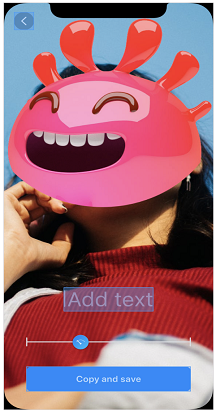
4. Kad esat pabeidzis, pieskarieties pie Saglabāt.
5. Jūsu GIF tiks automātiski kopēts starpliktuvē. "Ielīmēt", lai to pievienotu ziņojumam.
Kā uzņemt fotoattēlu
1. Pieskarieties ikonai "Kamera".
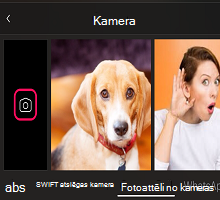
2. Ātri pieskarieties slēdža pogai, lai uzņemtu fotoattēlu.
3. Pievienojiet visu tekstu, ko vēlaties, pieskaroties vietturim. Varat arī izvēlēties fonta stilu un krāsu.
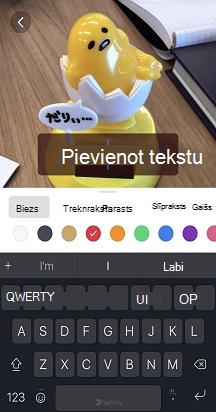
4. Kad esat pabeidzis, pieskarieties pie Saglabāt.
5. Jūsu fotoattēls tiks automātiski kopēts starpliktuvē. "Ielīmēt", lai to pievienotu ziņojumam.
Piezīme. Varat izdzēst jebkurus GIF failus un fotoattēlus, kas izveidoti, izmantojot kameru. Vienkārši ilgi nospiediet un pieskarieties uzvednei Dzēst.
Fotoattēlu ievietošana
Kameras līdzeklis arī vizuāli darbojas kā saīsne uz visiem jūsu ierīcē saglabātajiem fotoattēliem.
1. Tā vietā, lai pieskartos kameras ikonai, izmantojiet ritjoslu, lai pārvietotos pa dažādām atrašanās vietām, kur tiek uzņemti jūsu fotoattēli.
2. Kad esat atradis to, kas ir nepieciešams, ilgi nospiediet, lai to kopētu starpliktuvē.
3. 'Ielīmēt', lai to pievienotu ziņojumam.










